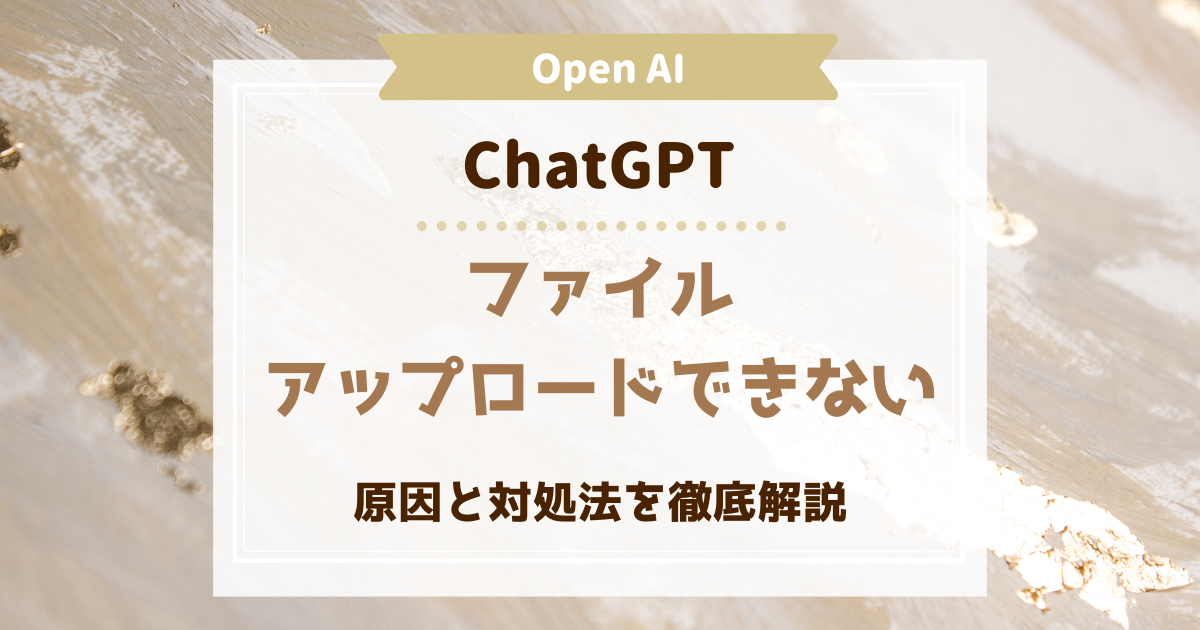chatgptで「ファイルの追加は利用できません」「不明なエラーが発生しました」と出たりしてChatGPTにファイルアップロードができない…そんなトラブルに直面したことはありませんか?
画像やPDF、CSVなどを読み込ませようとしても、うまくいかずにエラー表示が出てしまう――そんな経験がある方も多いはずです。
現在のChatGPTは、ファイルの要約や解析を自動で行える便利なツールですが、実際には対応形式やファイルサイズ、ネット環境、利用プランの条件によってアップロードに失敗するケースがあります。
この記事では、ChatGPTにファイルアップロードができないときの主な原因とその対処法を、最新仕様に基づいて初心者の方にもわかりやすく徹底解説していきます。
- chatgptにファイルアップロードできない原因が理解できる
- ファイル形式やサイズの制限を把握できる
- 不明なエラーへの具体的な対処法がわかる
- ファイル添付を成功させるための事前準備が学べる
chatgptにファイルアップロードができない原因と対処法を徹底解説

- 対応していないファイル形式を使っている
- ファイルサイズが上限を超えている
- アップロード方法や利用モデルを誤っている
- ChatGPTで「不明なエラーが発生しました」と表示される主な原因と対処法
- ChatGPTの利用プランが制限付き
- ファイル名・保存方法のミス
- ファイルアップロードが失敗する主な原因
- 困ったときの最終チェックリスト【保存推奨】
対応していないファイル形式を使っている
.pdf(※画像ではなくテキストベース推奨).csv,.txt,.docx,.xlsx.jpg,.png(GPT-4oなどの画像対応モデルでのみ解析可)
.zip,.exe,.mp4などの非対応ファイル- パスワード付き・暗号化されたPDF
- スキャン画像のみで構成されたPDF
🔧 対処法ファイル形式を確認し、必要であれば.txtや.csvなどに変換。画像ベースのPDFはOCRツールを使ってテキスト化しましょう。
ファイルサイズが上限を超えている



ChatGPTにはアップロードできるファイルのサイズ制限があります。制限は利用プランによって異なります。
| プラン | テキスト系ファイル上限 | 画像ファイル上限 |
|---|---|---|
| 無料 | 20MB | 20MB |
| Plus | 最大512MB | 20MB |
| Pro/Team | 最大512MB | 20MB |
📌 画像ファイル(PNG、JPG)は20MBまでが共通の上限です。
🔧 対処法
大きすぎるファイルは分割・不要部分の削除・圧縮などでサイズを下げましょう。
アップロード方法や利用モデルを誤っている


ファイルアップロードには正しい手順とツール対応モデルが必要です。
正しいアップロード手順
- 「GPT-4」または「GPT-4o」などのツール対応チャットを選択
- プロンプト入力欄左の「+」ボタンまたはファイルアイコンをクリック
- ファイルを選ぶ or ドラッグ&ドロップ
- 「このファイルを要約して」などのプロンプトを入力
💡 ファイルアップロード非対応モデル(旧GPT-3.5など)では利用不可です。
ChatGPTで「不明なエラーが発生しました」と表示される主な原因と対処法
ChatGPTを利用中に「不明なエラーが発生しました(Unknown error occurred)」というメッセージが出ることがあります。この表示はファイルアップロード時に限らず、さまざまな操作の際にも発生することがある一般的なエラーです。
主な原因は次の通りです:
| 英語エラーメッセージ | 日本語の意味 | 主な原因例 |
|---|---|---|
| Unknown error occurred | 不明なエラーが発生しました | 通信環境の不安定/一時的なサーバー障害 |
| File type not supported | 非対応のファイル形式です | サポート外のファイル(例:zipなど) |
| File is too large | ファイルサイズが大きすぎます | 512MB以上の大容量ファイル |
| Network error | ネットワークエラー | インターネット接続・VPN・ブラウザの問題 |
【対処法のポイント】
- ブラウザのキャッシュをクリアし、再起動してみる
- ChromeやEdgeなど、他のブラウザに切り替えて試す
- VPNを利用している場合はオフにして再接続
- OpenAI側で障害やメンテナンスが発生していないか公式ステータスを確認する
一時的なトラブルの場合、時間をおいて再度アクセスすることで解決することもあります。
上記を試しても解消しない場合は、公式のサポートページやコミュニティで最新情報をチェックしてみてください。
>>ブラウザ拡張/キャッシュ絡みのトラブル回避Tipsも参考に
ChatGPTの利用プランが制限付き
ChatGPTの無料プランではアップロード可能な機能が一部制限されています。
| プラン | 利用できる機能 |
|---|---|
| 無料 | 基本的なファイルアップロード(最大3ファイルまで) |
| Plus | GPT-4oや画像解析などのツールが使用可能 |
| Pro/Team | チーム開発・大容量処理にも対応 |
🔧 対処法
ファイルが多い、画像も解析したい場合はChatGPT Plus以上のプランに切り替えましょう。
ファイル名・保存方法のミス
意外と見落とされがちなのがファイル名や保存形式です。
- ファイル名に全角文字や記号(例:レポート①.pdf)
- CSVの区切り文字が不統一
- UTF-8以外の文字コード
🔧 対処法
- ファイル名は英数字+ハイフンやアンダースコア(例:report_2025.pdf)
- 保存時は「UTF-8」で書き出し
- 区切り文字はカンマ
,かタブ\tに統一
ファイルアップロードが失敗する主な原因
- 非対応形式(暗号化PDFや.zip)はアップロードできない
- 画像はGPT-4oなどのビジョンモデルでのみ解析可能
- ファイルサイズは最大512MB(画像は20MB)まで
- 無料プランでは機能制限あり、有料プランで解除可能
- 「不明なエラー」は通信・ブラウザ・サーバーの影響も多い
- ファイル名・エンコード設定も失敗の原因になりやすい
困ったときの最終チェックリスト【保存推奨】
- ChatGPTの使用モデルはGPT-4 / GPT-4oか?
- アップロード可能なファイル形式か?
- ファイルサイズが制限内か?
- ブラウザは最新版か?拡張機能は干渉していないか?
- OpenAIに障害発生していないか?
これらを確認すれば、大半のアップロードエラーは自力で解決できます。
おわりに:原因を知ればChatGPTはもっと使いやすくなる


ChatGPTでファイルがアップロードできないときは、「壊れてる?」と焦るかもしれません。ですが、原因の多くはファイルの形式・サイズ・環境設定にあります。
ひとつずつ確認するだけで、エラーの大半はすぐに解消できます。
正しい知識を持っていれば、ChatGPTは文章要約・データ分析・画像解説など、作業を圧倒的に時短してくれる強力なパートナーになります。
この記事が、あなたのファイルアップロードの悩みを解消する助けになれば嬉しいです。
chatgptにファイルアップロードができない時の主な原因と対応まとめ
- 非対応ファイル形式をアップロードするとエラーが出やすい
- ファイルサイズが制限を超えていると読み込みできない
- 無料プランでは一部アップロード機能が使えない
- 暗号化されたPDFや画像PDFは解析できない
- CSVファイルは文字コードや区切りに注意が必要
- 「不明なエラー」はキャッシュや通信障害でも発生する
- サポートに連絡する前に基本的な設定を確認するべき
- ブラウザやツールのバージョンが古いと不具合が起きる
- ファイル名に記号や全角文字を使うと失敗する場合がある
- Advanced Data Analysisを有効にすると解析精度が上がる
- ネット環境が不安定だとアップロードエラーが増える
- アップロード時の操作ミスも原因になりやすい
- エラーの再発防止にはブラウザの拡張機能を見直すべき
- 定期的な設定チェックがエラー対策になる
- ファイル準備段階での工夫が成功率を高める
ChatGPTファイルアップロードに関するQ&A